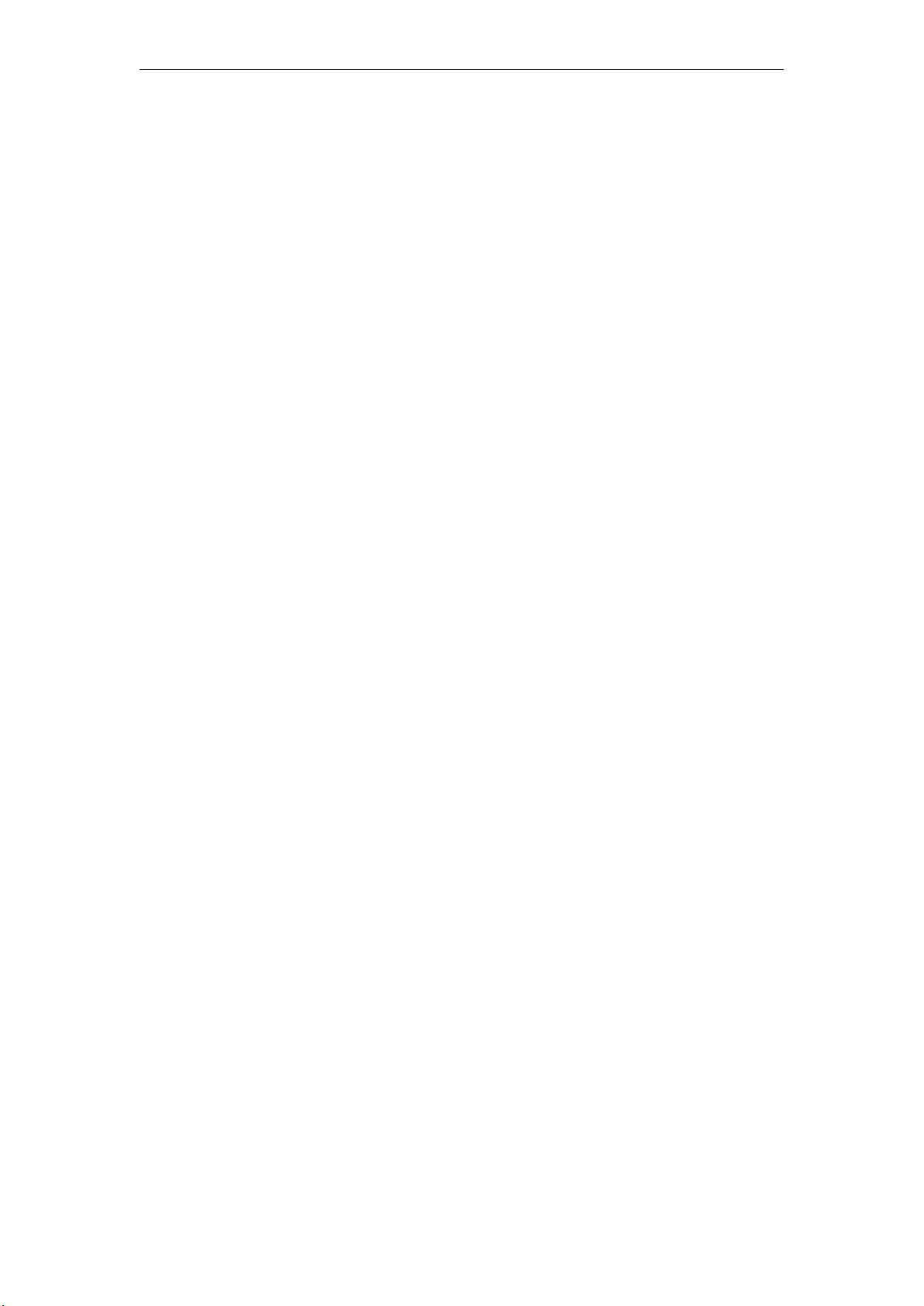Word文档技巧:50个基本操作精华
版权申诉
113 浏览量
更新于2024-09-03
收藏 221KB DOC 举报
"《Word文档的基本操作》100招技巧——前50条"
本文档提供了关于Microsoft Word,特别是Word 2003和2007版本的一些实用技巧,帮助用户提升文档编辑和处理的效率。以下是部分技巧的详细说明:
1. 即时取消后台打印:在误发送打印任务后,可以通过双击状态栏上的打印机图标来立即取消后台打印任务,无需等待打印过程完成。
2. 文字随文本框大小变化:若想让文本框内的文字大小与文本框大小同步调整,可先剪切文本,然后执行选择性粘贴,选择“图片(增强型图元文件)”,这样文本框内的文字就能随着文本框大小的变化而变化。
3. 英文大小写快速切换:在Word中,使用“Shift+F3”组合键可以轻松切换英文单词的首字母大小写。连续按下该组合键,会循环切换全小写、首字母大写和全大写三种状态。
4. 表格行序调整:在Word表格中,选中某行并按下“Shift+Alt+上(或下)方向键”可以快速调整行的位置,使得行在表格中上移或下移,这对于编辑和整理表格数据非常方便。
5. 剔除选择题答案:在处理含有选择题的Word文档时,如果需要删除已填入的答案,可以利用查找替换功能,查找特定的括号内的内容,并将其替换为空,从而快速清除答案。
6. 快速格式化文本:使用“Ctrl+Shift+F”可以快速打开格式刷,用于复制文本格式,提高格式一致性。而“Ctrl+B”,“Ctrl+I”,“Ctrl+U”分别用于加粗、斜体和下划线操作,提升编辑速度。
7. 文档保护:为了防止他人修改文档,可以使用“审阅”菜单下的“限制编辑”功能,设置密码保护或仅允许特定用户编辑。
8. 快速定位:使用“Ctrl+G”可以打开“查找和替换”对话框的“转到”选项,输入页码或位置,快速跳转到文档的指定位置。
9. 自动目录:通过“引用”菜单中的“目录”功能,可以自动生成和更新文档的目录结构,便于管理和阅读长篇文档。
10. 快速选择段落:按住Ctrl键点击段落标记,可以选中整个段落。使用“Ctrl+Shift+右箭头”或“Ctrl+Shift+左箭头”可以选择连续的多个段落。
以上技巧只是Word众多功能中的一部分,熟练掌握这些操作,可以显著提高文档处理效率,减少工作中的繁琐步骤。通过不断学习和实践,用户可以进一步探索更多高级功能,如宏录制、邮件合并、自动化表格计算等,以满足更复杂的文档需求。
2021-11-11 上传
2019-10-17 上传
2023-06-12 上传
2023-05-13 上传
2023-05-18 上传
2023-06-12 上传
2023-06-12 上传
2023-07-28 上传
2023-07-27 上传
love_water2
- 粉丝: 0
- 资源: 5万+
最新资源
- 新型智能电加热器:触摸感应与自动温控技术
- 社区物流信息管理系统的毕业设计实现
- VB门诊管理系统设计与实现(附论文与源代码)
- 剪叉式高空作业平台稳定性研究与创新设计
- DAMA CDGA考试必备:真题模拟及章节重点解析
- TaskExplorer:全新升级的系统监控与任务管理工具
- 新型碎纸机进纸间隙调整技术解析
- 有腿移动机器人动作教学与技术存储介质的研究
- 基于遗传算法优化的RBF神经网络分析工具
- Visual Basic入门教程完整版PDF下载
- 海洋岸滩保洁与垃圾清运服务招标文件公示
- 触摸屏测量仪器与粘度测定方法
- PSO多目标优化问题求解代码详解
- 有机硅组合物及差异剥离纸或膜技术分析
- Win10快速关机技巧:去除关机阻止功能
- 创新打印机设计:速释打印头与压纸辊安装拆卸便捷性